W aplikacji Comarch ERP XT istnieje możliwość skorzystania z usługi Comarch OCR&KSeF, która pozwala na odczytanie zdjęcia/skanu faktury i wprowadzenie faktur zakupu w module Faktury oraz dokumentów kosztowych w module Księgowość.
Jak dodać dokument na liście Faktury zakupu? Na liście Faktury zakupu wybierz przycisk [OCR]: Następnie wskaż pliki z fakturami, które chcesz wczytać. Po rozpoczęciu przetwarzania dokumentów, na ekranie widoczne jest okno z informacją o przetwarzanych dokumentach. Dla każdego dokumentu Użytkownik widzi informację czy przetwarzanie zakończyło się poprawnie. Wraz z dodaniem faktury zakupu, na zakładce Załączniki zapisywany jest również plik, z którego został odczytany dokument. Comarch OCR&KSeF rozpoznaje dane z faktur zakupu w walutach PLN, EUR, USD i GBP. Rozpoznawane są zarówno dokumenty z pojedynczych plików (jeden dokument to jeden plik) oraz wiele dokumentów znajdujących się w jednym pliku pdf. Rozpoznawane są następujące dane: Usługa Comarch OCR&KSeF nie pozwala na wprowadzenie kilka razy tego samego dokumentu. Przy rozpoznawaniu dokumentów wprowadzona jest kontrola duplikacji, która sprawdza, czy na liście Faktur zakupu znajduje się już dokument o takich samych danych: Weryfikacja przetworzonych dokumentów Po zakończeniu przetwarzania, na liście faktur zakupu wczytane dokumenty zostaną oznaczone statusem OCR: Dokumenty wprowadzone przez Comarch OCR&KSeF na listę Faktur zakupu powinny zostać zweryfikowane przez Użytkownika pod kątem poprawności zaimportowanych danych, a następnie Zatwierdzone na stałe. Niezweryfikowane dokumenty (na liście faktur zakupu oznaczone czerwonym symbolem [OCR]) otwierane są na specjalnym widoku, aby użytkownik mógł porównać skan faktury z danymi, jakie zostały odczytane: Szczególną uwagę podczas weryfikacji zwracamy na dane, które są rozpoznawane: Przypisanie karty produktu do pozycji z dokumentu Podczas wprowadzania faktury zakupu przez OCR program próbuje powiązać pozycje z faktury z kartami produktów zarejestrowanych w systemie. Powiązanie jest tworzone na podstawie: Jeśli program nie znajdzie odpowiednich produktów, z którymi może powiązać pozycję automatycznie, Użytkownik może wskazać takie powiązanie bezpośrednio na fakturze zakupu. Na tej podstawie tworzona jest mapa powiązań produktów zarejestrowanych na koncie z danymi otrzymywanymi z OCR. Jeśli dla danej pozycji z dokumentu istnieje powiązanie, zostanie ono użyte przez system w przyszłości dla rozpoznania analogicznej pozycji. Mapa powiązań aktualizowana jest automatycznie przez system na podstawie operacji wykonanych przez Użytkownika, takich jak: oraz na podstawie automatycznych powiązań pozycji dokumentu do produktów z listy realizowanych w oparciu o nazwę produktu lub kod EAN. Mapa powiązań produktów jest tworzona dla każdego kontrahenta odrębnie. Dlatego automatyczne dopasowanie produktu do pozycji faktury jest możliwe tylko na fakturach wystawionych przez kontrahentów, którzy mają utworzoną kartę kontrahenta. Jeśli podczas wprowadzania faktury zakupu nie uda się rozpoznać kontrahenta, program nie może korzystać z utworzonej mapy powiazań pomiędzy produktami: Aby utworzyć kartę kontrahenta na wprowadzonym dokumencie należy kliknąć w Zmień dane, sprawdzić czy wszystkie dane się zgadzają i kliknąć Dodaj. W zależności od tego, czy pozycję faktury uda sie powiązać z produktem, elementy dokumentu mogą być oznaczone jako: Nowa produkt tworzony z poziomu faktury zakupu wprowadzonej przez Comarch OCR&KSeF, jest zawsze oznaczany jako towar. Dodatkowo w przypadku Użytkowników posiadających pakiet Magazyn od razu jest zaznaczony parametr: Kontrola stanu towaru w magazynie. Dane na karcie produktu podlegają edycji. Podczas weryfikacji faktury zakupu program pozwala na pełną edycję pozycji: Jeśli Użytkownik wysyła dane do Biura Rachunkowego może również na fakturze zakupu wskazać Kategorię wydatku. Na tej podstawie zostaną automatycznie uzupełnione dane wykorzystywane w Rejestrze VAT zakupów. Jeśli na dokumencie zostały wprowadzone zmiany Użytkownik może:
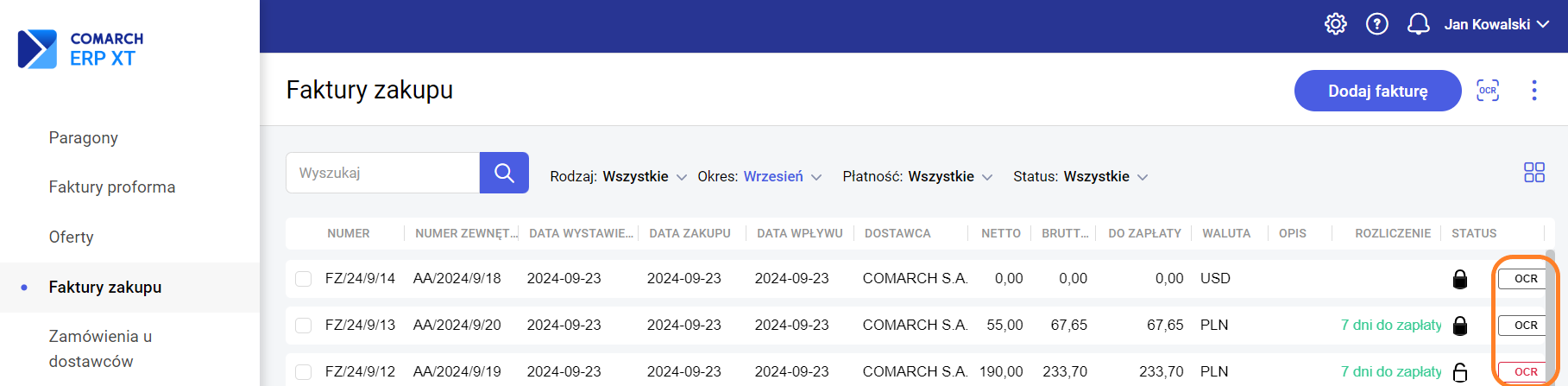
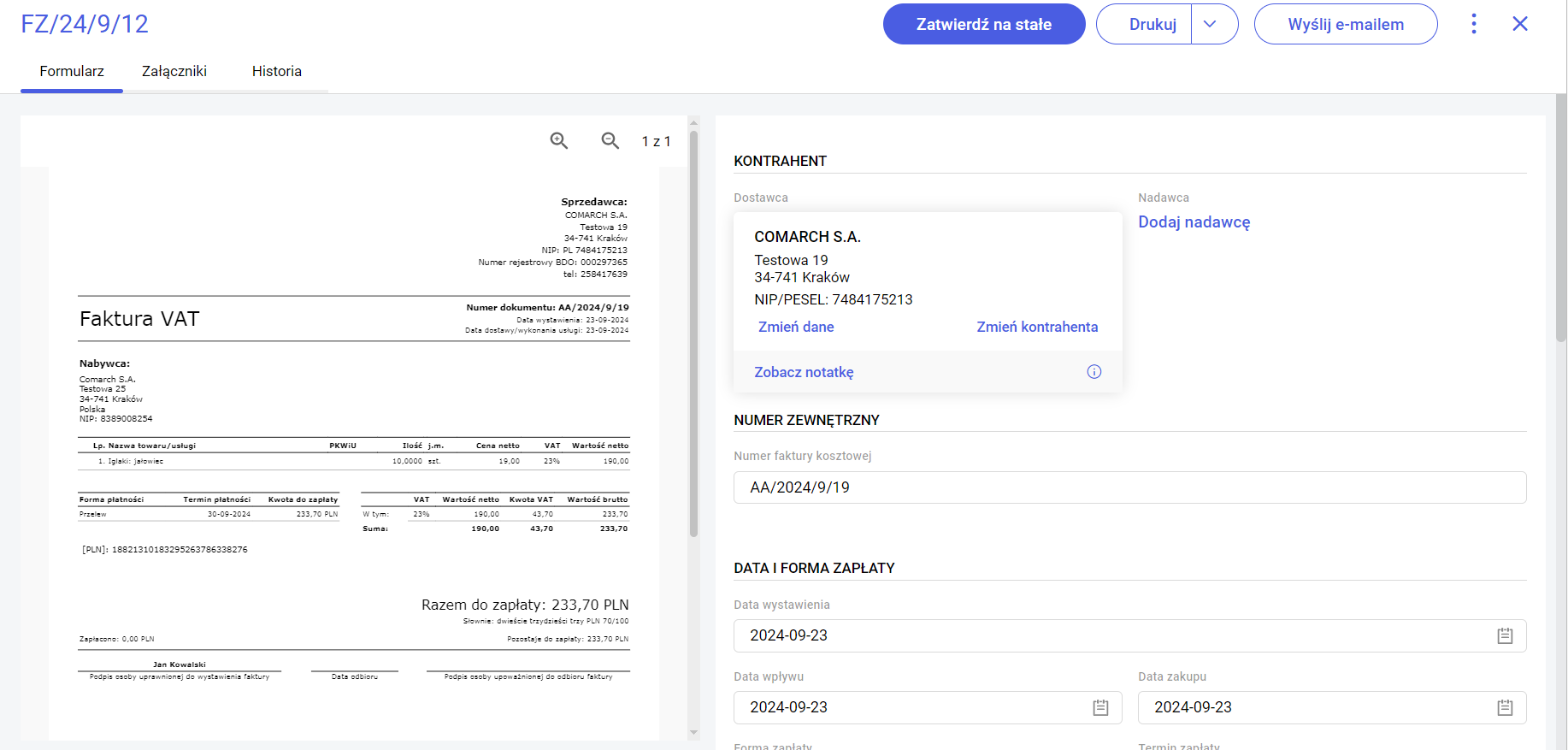

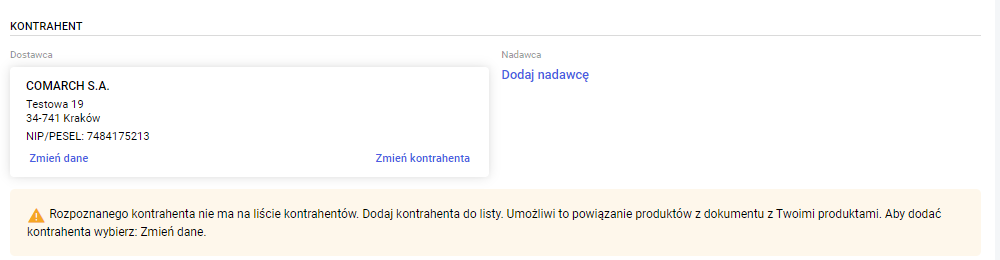
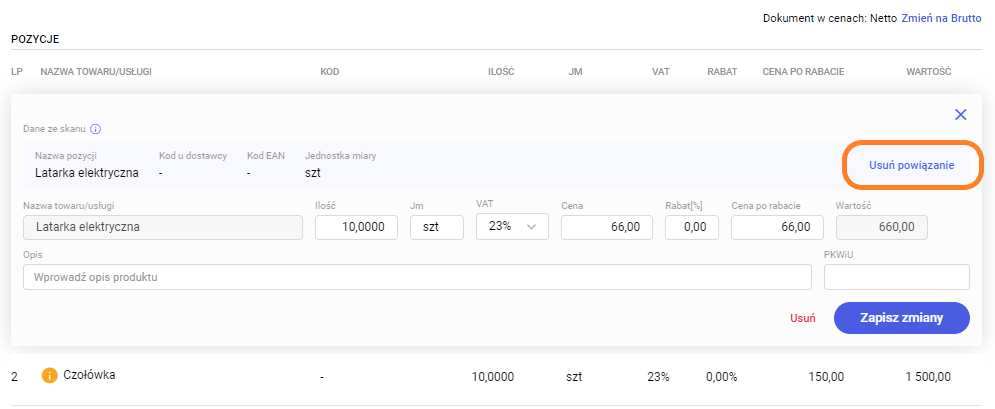
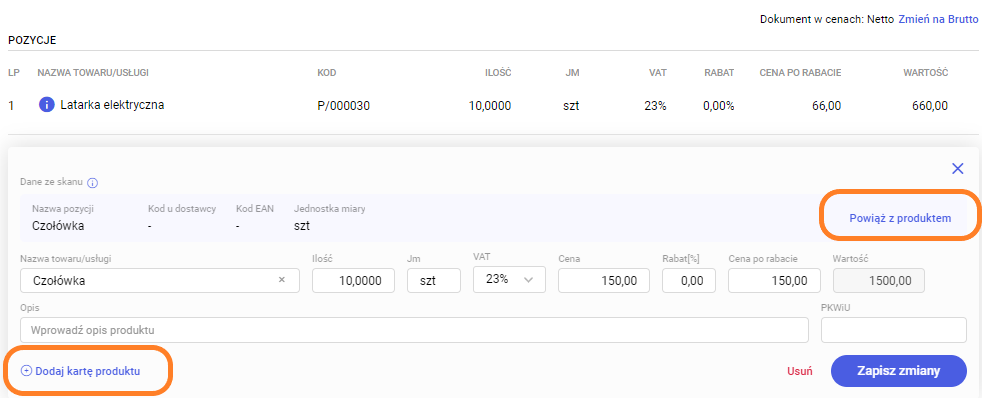
Czy ten artykuł był pomocny?



